Untuk membantu desainer agen membuat agen berkualitas tinggi, Agen Percakapan (Dialogflow CX) menyediakan fitur validasi. Validasi agen dilakukan sesuai permintaan. Anda dapat meminta validasi agen dari Konsol Dialogflow atau API setelah selesai mengedit agen dan melatih ulang model NLU. Anda juga dapat membuat kueri hasil validasi terbaru tanpa melakukan validasi baru.
Hasil validasi hanya bersifat informatif. Laporan ini memberikan daftar pesan validasi yang diklasifikasikan yang dapat Anda perbaiki untuk meningkatkan kualitas dan performa agen. Validasi agen tidak memengaruhi perilaku agen dengan cara apa pun. Anda dapat mengabaikan pesan validasi dan tetap meluncurkan agen. Pesan validasi mencakup kualitas data pelatihan model NLU termasuk intent dan jenis entity, serta kualitas struktur alur berbasis halaman seperti aturan transisi. Berikut beberapa contoh pesan validasi yang mungkin Anda temukan:
- Intent yang berbeda memiliki frasa pelatihan yang terlalu mirip.
- Tidak ada contoh negatif untuk intent negatif default.
- Teks ini dianotasi dalam beberapa frasa pelatihan, tetapi tidak dalam frasa lainnya.
- Sinonim yang sama digunakan untuk nilai yang berbeda dalam jenis entitas.
- Parameter kondisi rute intent ini tidak ditentukan.
- Parameter formulir ini ditentukan dengan jenis 'sys.any'.
Mengakses hasil
Untuk mengakses hasil validasi agen Anda:
- Buka konsol Dialogflow CX.
- Pilih project Anda.
- Pilih agen Anda.
- Pilih tab Kelola.
- Klik Validasi di panel Kelola.
- Pilih alur.
- Hasil validasi terbaru ditampilkan, yang mungkin sudah tidak berlaku.
- Untuk memicu hasil baru, klik tombol Refresh di bagian atas panel.
- Untuk memicu hasil baru hanya untuk satu alur, klik Muat ulang di baris hasil khusus alur.
- Untuk memfilter pesan validasi, masukkan kata kunci di kotak Pesan validasi penelusuran. Gunakan operator "-" di depan kata kunci untuk memfilter pesan validasi. Contoh:
- Masukkan "bill" untuk menelusuri pesan validasi yang berisi "bill".
- Masukkan "-bill" untuk menelusuri pesan validasi yang TIDAK berisi "bill".

Hasil inline untuk intent, entity, dan halaman
Pesan validasi juga ditampilkan dalam daftar intent, daftar entitas, dan daftar halaman. Misalnya, dalam daftar halaman, ikon yang menunjukkan tingkat keparahan ditampilkan di baris halaman saat ada pesan validasi untuk halaman tersebut. Tooltip yang menampilkan pesan validasi mendetail akan muncul saat kursor diarahkan ke ikon.
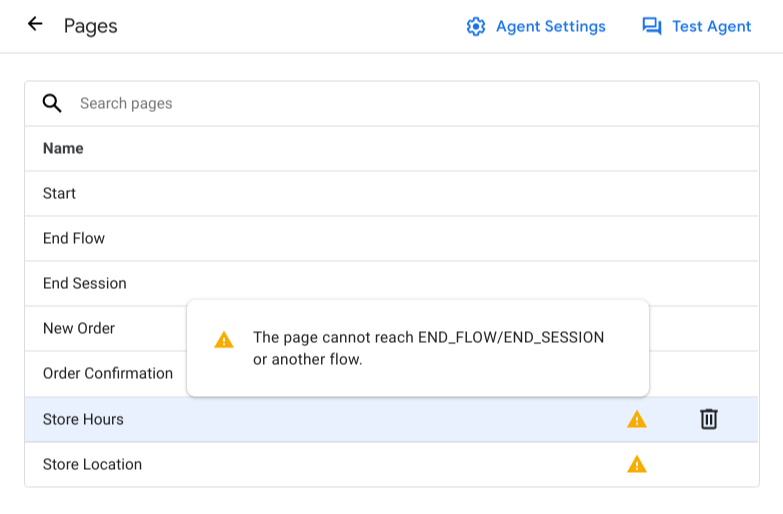
Tingkat keparahan
Validasi dapat menampilkan tingkat keparahan berikut:
| Keparahan | Deskripsi |
|---|---|
| INFO | Agen tidak mengikuti praktik terbaik. |
| PERINGATAN | Agen mungkin tidak berfungsi seperti yang diharapkan. |
| ERROR | Agen mungkin mengalami kegagalan. |
Kontrol
Dari panel validasi, Anda dapat memfilter hasil validasi menurut tingkat keparahan atau dengan menelusuri teks pesan validasi:
- Gunakan kotak centang tingkat keparahan.
- Masukkan teks di kotak penelusuran.
Tombol Tampilkan validasi di visual builder di panel validasi mengontrol apakah hasil validasi ditampilkan secara inline untuk intent, entity, dan halaman.

